
วิธีปิด Recent ที่ Taskbar, Jump Lists, Start Menu, Quick Access ใน Windows 10 อย่างไร
สำหรับผู้ใช้งาน Windows 10 เวลามีแถบโปรแกรมที่เปิดอยู่ตรง Taskbar เวลาคลิกขวาที่โปรแกรมนั้นๆ จะมีชื่อไฟล์ต่างๆ หน้าตาเว็บไซต์ต่างๆ หากเป็นเบราว์เซอร์ที่พึ่งเปิดไป หรือที่เรียกว่า Recent เข้าชมบ่อยสุด หลายคนเกิดคำถามว่าจะปิดไอ้เจ้า Recent หรือ เข้าชมบ่อยสุด อย่างไรที่มันแสดงดังภาพด้านล่าง
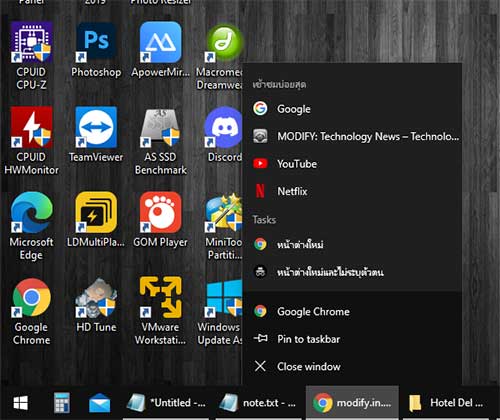
หรือจะเป็นในแอพพลิเคชันหรือโปรแกรมที่กดตาก Start เมนู
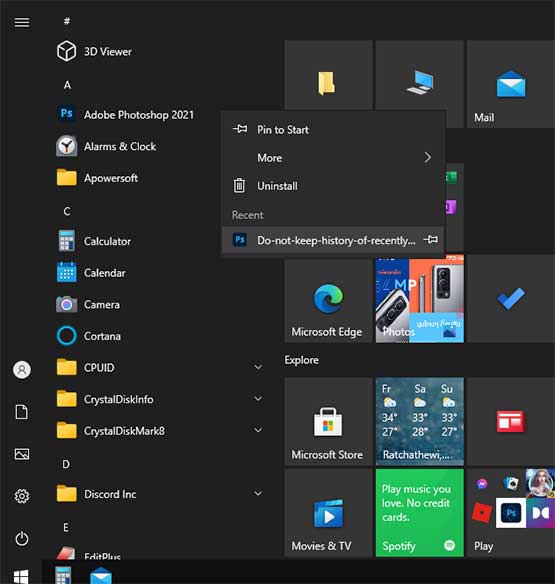
วิธีจะปิดการแสดง Recent เข้าชมบ่อยสุด นั้นสามารถตั้งค่าได้ที่ Settings > Personalization
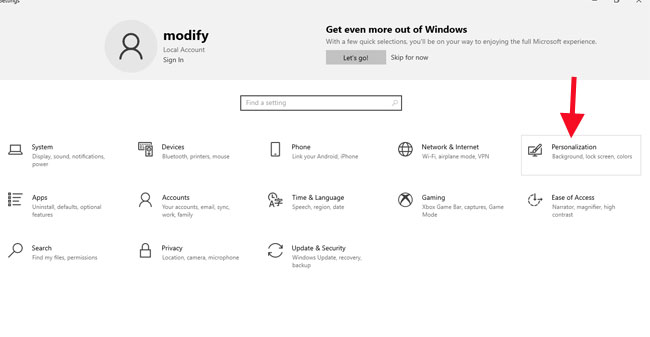
จากนั้นให้ไปที่เมนู Start ด้านซ้ายมือ แล้วให้ปิดเป็นแบบ Off ดังภาพด้านล่าง
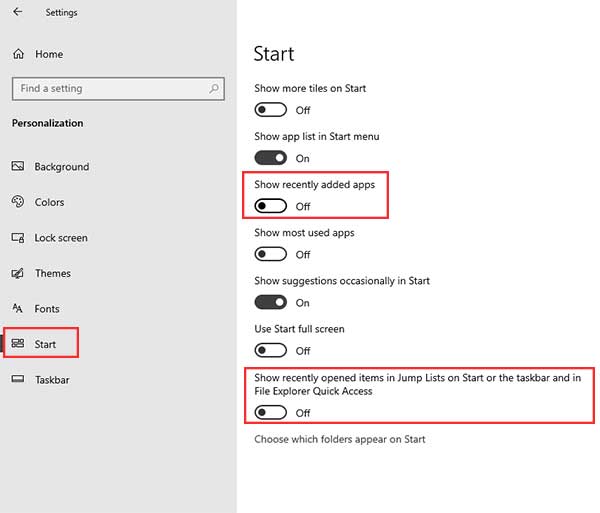
- Show recently added apps
- Show recently opened items in Jump Lists on Start or the taskbar.
ปิดการแสดงที่ Group Policy Editor
ให้คลิกขวาที่ปุ่ม Start เลือก run หรือกดปุ่ม Windows + R แล้วพิมพ์ gpedit.msc จะได้หน้าต่างของ Local Computer Policy
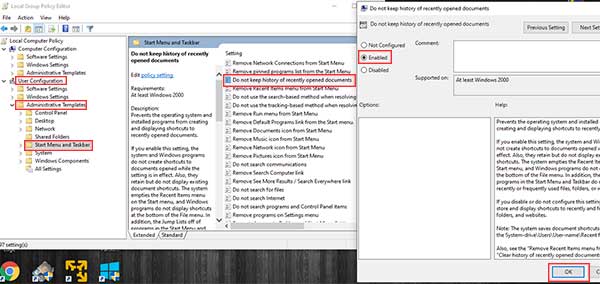
ด้านล่าง User Configuration ให้เลือก Administrative Templates และคลิกที่ Start Menu and Taskbar มองหาเมนูด้านขวามือที่เขียนว่า “Do not keep history of recently opened documents” ให้ดับเบิ้ลคลิกหน้าต่างขึ้นมาแล้วเลือกตัวเลือกที่เขียนว่า Enable แล้วกด Apply และ Ok ออกมา ดังภาพด้านบน
อันดับสุดท้ายให้ลองลบไฟล์ที่เปิดล่าสุดในตำแหน่งดังต่อไปนี้
%AppData%\Microsoft\Windows\Recent Items
%AppData%\Microsoft\Windows\Recent\AutomaticDestinations
%AppData%\Microsoft\Windows\Recent\CustomDestinations
นี้เป็นวิธีแก้สำหรับคนที่ไม่ชอบให้เวลาคลิกขวาตรงไอคอนในแถบ Taskbar หรือ Start Menu สามารถปิดได้ตามที่ได้อธิบายในบทความข้างต้นไปแล้ว ก็ลองนำไปปรับใช้กันดูนะจ๊ะ
Leave a Reply